“Fejlen ved etablering af en databaseforbindelse” er sandsynligvis en af de mest almindelige fejl, WordPress-brugere kan støde på. Det er tæt knyttet til white screen of death (WSOD). Denne fejl betyder, at dit websted ikke længere kommunikerer eller har adgang til din WordPress-database; dermed går hele din hjemmeside ned.
Du bør løse denne fejl med det samme, da dette direkte kan påvirke dit salg, din trafik og dine analyser.
Men bare rolig, i dag vil vi diskutere nogle almindelige scenarier, der forårsager denne fejl, og nogle nemme måder at få dit websted op at køre igen på ingen tid.
Se vores videoguide til at rette op på “fejlen ved etablering af en databaseforbindelse”
Hvad er "fejlen ved etablering af en databaseforbindelse"?“Fejlen ved etablering af en databaseforbindelse” sker, når et websted ikke er i stand til at oprette forbindelse til WordPress-databasen, hvilket forhindrer siden i at indlæse. De mest almindelige årsager til dette problem er forkerte loginoplysninger og databasekorruption.
SupportSådan fungerer det: al information på dit WordPress-sted, såsom postdata, sidedata, metainformation, plugin-indstillinger, login-oplysninger osv. gemmes i din MySQL-database. De eneste data, der ikke er gemt der, er medieindhold såsom billeder og dit tema/plugin/kernefiler såsom index.php, wp-login.php osv.
Når nogen besøger dit websted, udfører PHP koden på siden, forespørger oplysningerne fra databasen og viser dem derefter til den besøgende i deres browser.
Hvis dette ikke fungerer korrekt, står du tilbage med meddelelsen “fejl ved etablering af en databaseforbindelse”, som vist nedenfor. Hele siden er tom, fordi der ikke kan hentes data til at gengive siden, da forbindelsen ikke fungerer korrekt. Dette bryder ikke kun frontenden af dit websted, men det vil også forhindre dig i at få adgang til dit WordPress-dashboard.
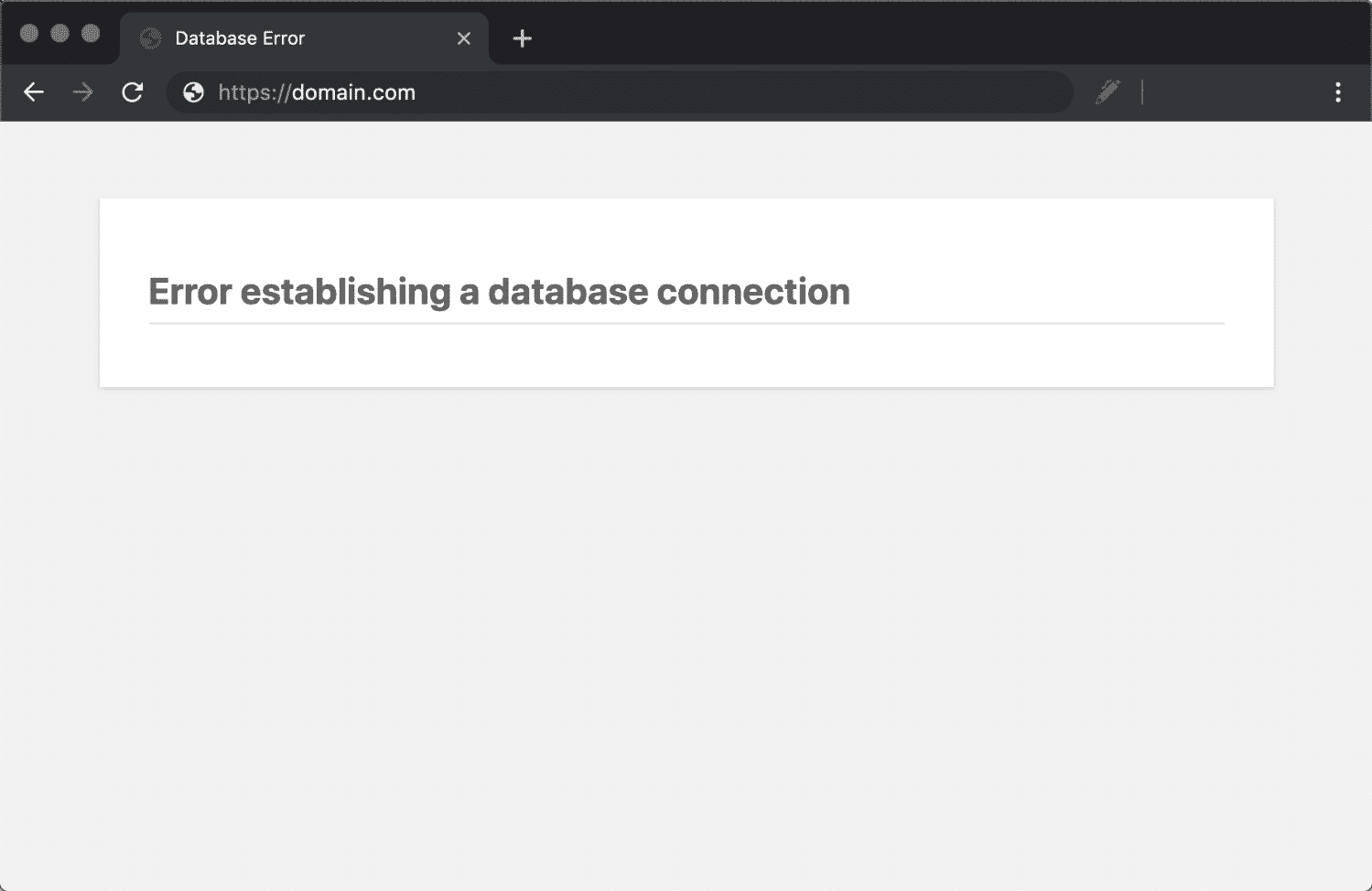 Meddelelsen “Fejl ved oprettelse af en databaseforbindelse” i Chrome.
Meddelelsen “Fejl ved oprettelse af en databaseforbindelse” i Chrome.Besøgende kan dog muligvis ikke se denne fejl på frontend med det samme. Det skyldes, at dit websted højst sandsynligt stadig tjener fra cachen, indtil det udløber. For eksempel, på Kinsta, er alle WordPress-websteder som standard cachelagret i en time. Derfor, hvis et websted stadig tjener fra cachen, kan det forekomme acceptabelt for en besøgende.
Hos Kinsta kan vores supportteam øge varigheden af din cache til for eksempel en time eller endda en uge, hvis du vil. Hvis du har et websted, der ikke ændrer sig meget ofte, kan dette øge dit websteds ydeevne, da det ikke behøver at fange nye filer så ofte, efter cachen udløber. Og i tilfælde som ovenstående vil frontend af webstedet i de fleste tilfælde (medmindre du har et script eller en del af dit websted, der bryder cachen) forblive oppe meget længere.
Når besøgende forsøger at få adgang til dit websted, mens denne fejl opstår, genererer den en 500 HTTP-statuskode i dine logfiler. Den samme statuskode vises med en “intern serverfejl.” Det betyder, at noget gik galt på serveren, og den ønskede ressource blev ikke leveret. Når alt fungerer korrekt, vil dit websted generere en 200 HTTP-statuskode, hvilket betyder, at alt er i orden.
Kinsta-kunder kan gennemgå deres websteds logfiler i MyKinsta-dashboardet:
 “Fejl ved etablering af en databaseforbindelse” 500 fejl afsløret i access.log.
“Fejl ved etablering af en databaseforbindelse” 500 fejl afsløret i access.log.Hvis du er en Kinsta-klient, kan du også se på 500 fejlnedbrydningsrapporten i MyKinsta analytics for at se, om det er noget, der har været et tilbagevendende problem.
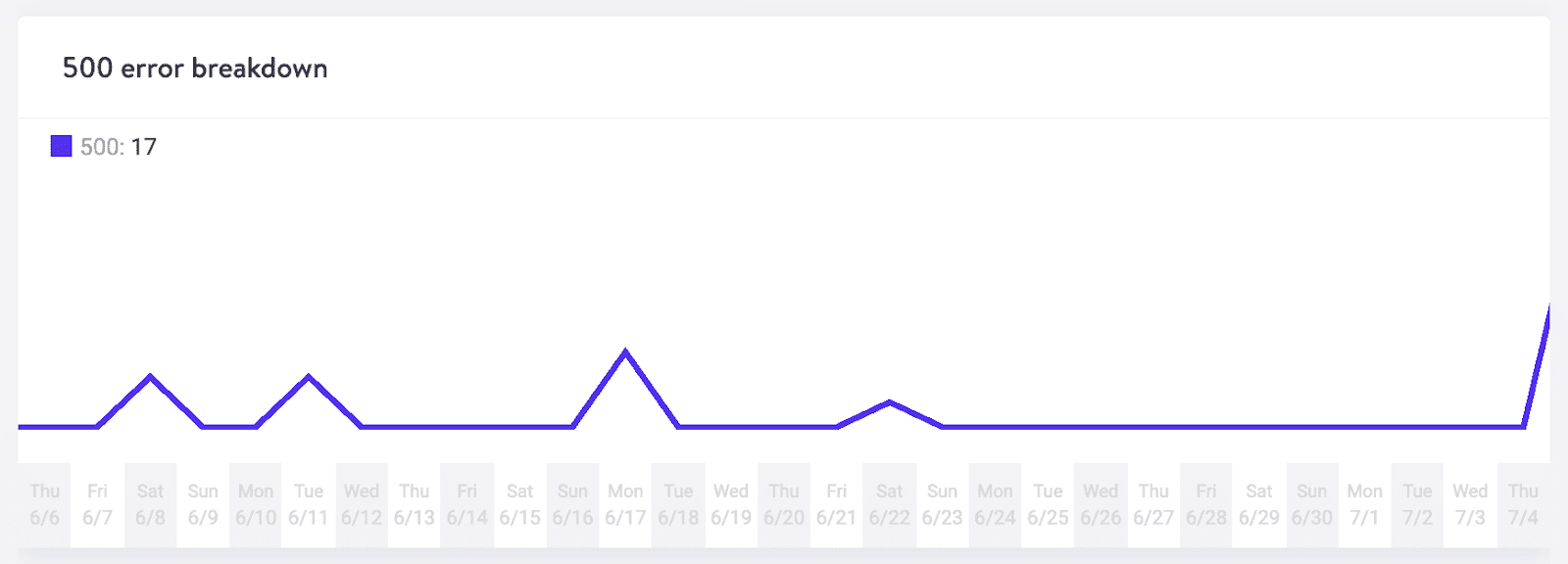 500 fejlopdeling.Hvad forårsager “fejlen ved etablering af en databaseforbindelse”?
500 fejlopdeling.Hvad forårsager “fejlen ved etablering af en databaseforbindelse”?Så hvorfor sker det præcist? Nå, her er et par almindelige årsager nedenfor. Og bare rolig, vi vil gå mere i dybden med hver af disse, så du kan vide, hvordan du løser dem. Typisk kan du løse denne fejl på under 15 minutter.
Forkert database login-legitimationsoplysningerDit WordPress-websted bruger separate loginoplysninger til at oprette forbindelse til dets MySQL-database.
Ødelagt databaseMed så mange bevægelige dele med temaer, plugins og brugere, der konstant sletter og installerer dem, bliver databaser nogle gange ødelagt. Dette kan skyldes en manglende eller individuelt beskadiget tabel, eller måske er nogle oplysninger blevet slettet ved et uheld.
Beskadigede filer i din WordPress-installationDette kan nogle gange endda ske på grund af hackere.
Problemer med din databaseserverAdskillige ting kan være galt på webhostens ende, såsom at overbelaste databasen fra en trafikstigning eller ikke reagere fra for mange samtidige forbindelser. Dette er almindeligt med delte hosts, da de bruger de samme ressourcer til mange brugere på de samme servere.
Stigning i trafikkenAfhængigt af den webhost, du bruger, kan din server muligvis ikke håndtere mange samtidige databaseforbindelser. En stigning i trafikken kan føre til midlertidige problemer med databasen.
Hvordan rettes “fejlen ved etablering af en databaseforbindelse”?Før fejlfinding af fejlen, anbefaler vi at tage en WordPress webside backup. Mange af anbefalingerne nedenfor involverer manipulation af oplysninger i din database, så du ikke ønsker at gøre tingene værre. Du bør altid tage backup, før du prøver at rette ting på dit WordPress-websted, uanset hvor teknisk kyndig du tror, du er.
Du kan bruge et populært WordPress backup plugin såsom VaultPress eller WP Time Capsule til at sikkerhedskopiere dine filer og database.
Hvis du er Kinsta-bruger, kan du drage fordel af vores indbyggede backup-funktion. Klik ind på dit WordPress-websted i MyKinsta og vælg Backups. Klik derefter på fanen Manuel og klik på knappen Backup nu for at oprette en backup manuelt.
 Oprettelse af en WordPress-backup i MyKinsta.
Oprettelse af en WordPress-backup i MyKinsta.Du har så også mulighed for at gendanne en backup til produktion eller iscenesættelse. Eller du kan manuelt tage en backup din MySQL-database ved hjælp af phpMyAdmin. Når du har en vellykket backup, er det tid til at fejlfinde dine database forbindelsesproblemer.
1. Tjek dine loginoplysninger til databasenDen første ting at gøre er at kontrollere for at sikre, at dine database-loginoplysninger er korrekte. Dette er langt den mest almindelige årsag til, at meddelelsen “fejl ved etablering af en databaseforbindelse” opstår. Især lige efter folk migrerer til en ny hostingudbyder. Forbindelsesdetaljerne for dit WordPress-websted er gemt i filen wp-config.php, som generelt er placeret i roden af dit WordPress-websted.
Den indeholder fire vigtige oplysninger, der skal være korrekte, for at forbindelsen kan opstå.
Database navn// MySQL settings// The name of the database for WordPress define('DB_NAME', 'xxxxxx');MySQL database brugernavn// MySQL database username define('DB_USER', 'xxxxxx');MySQL database password// MySQL database password define('DB_PASSWORD', 'xxxxxxxxx');MySQL hostnavn (server)// MySQL hostname define('DB_HOST', 'localhost');For at få adgang til din wp-config.php-fil kan du oprette forbindelse til dit websted via SFTP og browse til roden af dit websted. Eller, hvis du bruger cPanel, kan du klikke på “Filhåndtering”, browse til roden af dit websted og højreklik for at redigere filen.
 Find filhåndteringsikonet i cPanel.
Find filhåndteringsikonet i cPanel.Her er et eksempel nedenfor på, hvordan filen ser ud, når den åbnes.
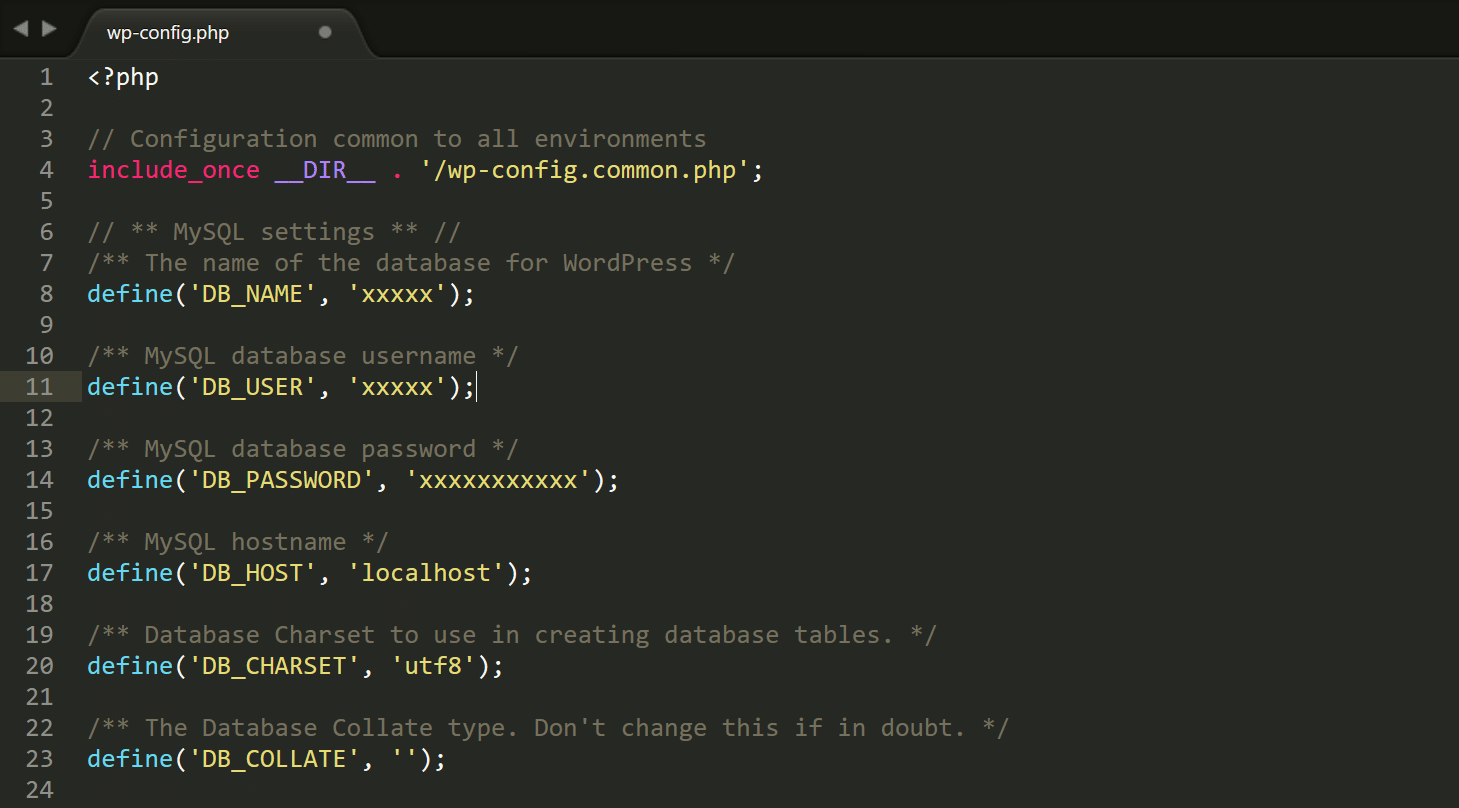 wp-config.php legitimationsoplysninger.
wp-config.php legitimationsoplysninger.Du skal nu kontrollere dine nuværende værdier i forhold til dem på din server for at sikre, at de er korrekte. Følg vejledningen nedenfor for cPanel- og Kinsta-brugere.
Tjek database legitimationsoplysninger i cPanelDen første ting at tjekke er databasenavnet. For at gøre dette skal du logge ind på phpMyAdmin i cPanel under afsnittet Databaser.
 phpMyAdmin-ikonet i cPanel.
phpMyAdmin-ikonet i cPanel.Du bør se dit databasenavn nederst til venstre. Du kan ignorere “information_schema”-databasen, da dette er noget, der bruges af hosten. Du vil så gerne sammenligne dette navn med DB_NAME værdien i din wp-config.php fil. Hvis de matcher, så er dette ikke problemet. Hvis de ikke matcher, skal du opdatere din wp-config.php-fil.
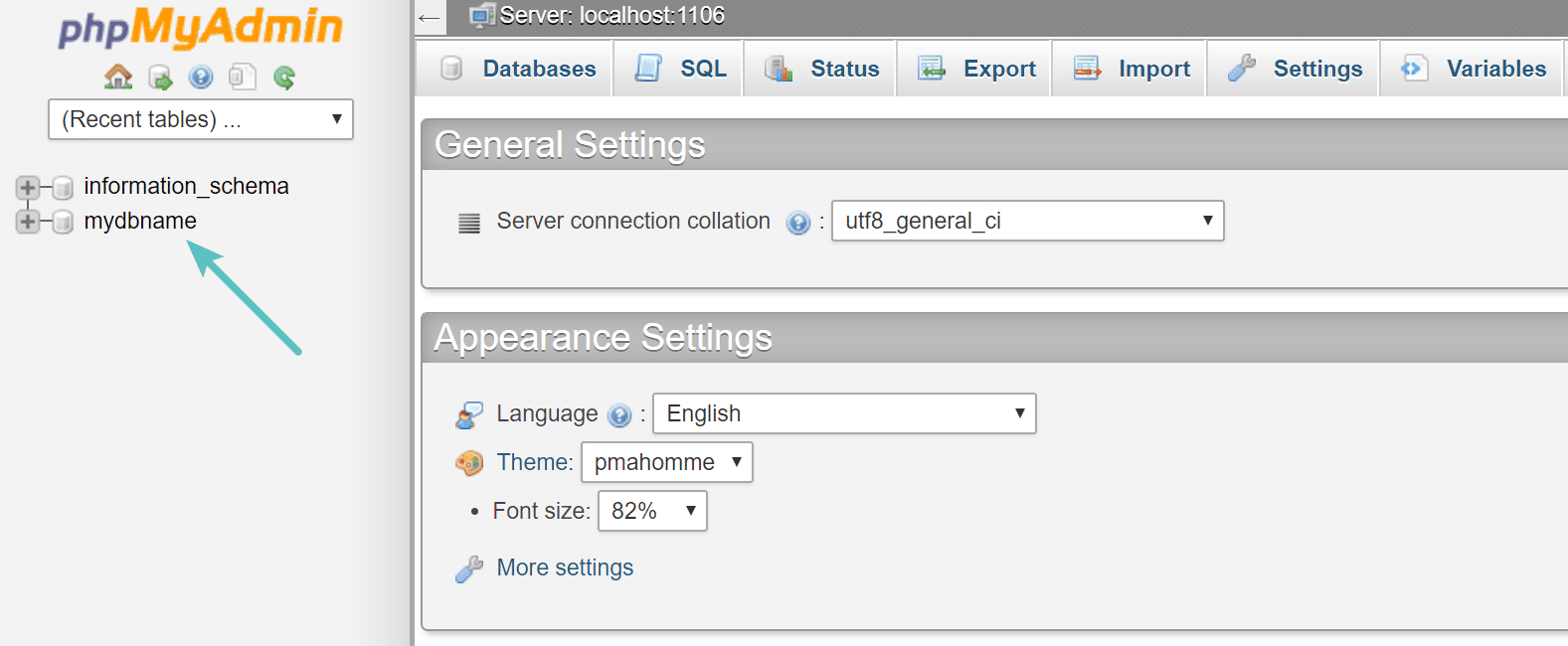 Finder databasenavnet i phpMyAdmin.
Finder databasenavnet i phpMyAdmin.Du kan også bekræfte, at dette er den korrekte database ved at sikre, at den indeholder dit WordPress-websteds URL. For at gøre dette skal du klikke på databasen og derefter klikke ind i tabellen wp_options (dette kan være lidt anderledes af sikkerhedsmæssige årsager, såsom wpxx_options). Øverst i tabellen vil du se værdier for dit websteds URL og navn. Hvis disse matcher dit nuværende websted, kan du være sikker på, at du er på det rigtige sted.
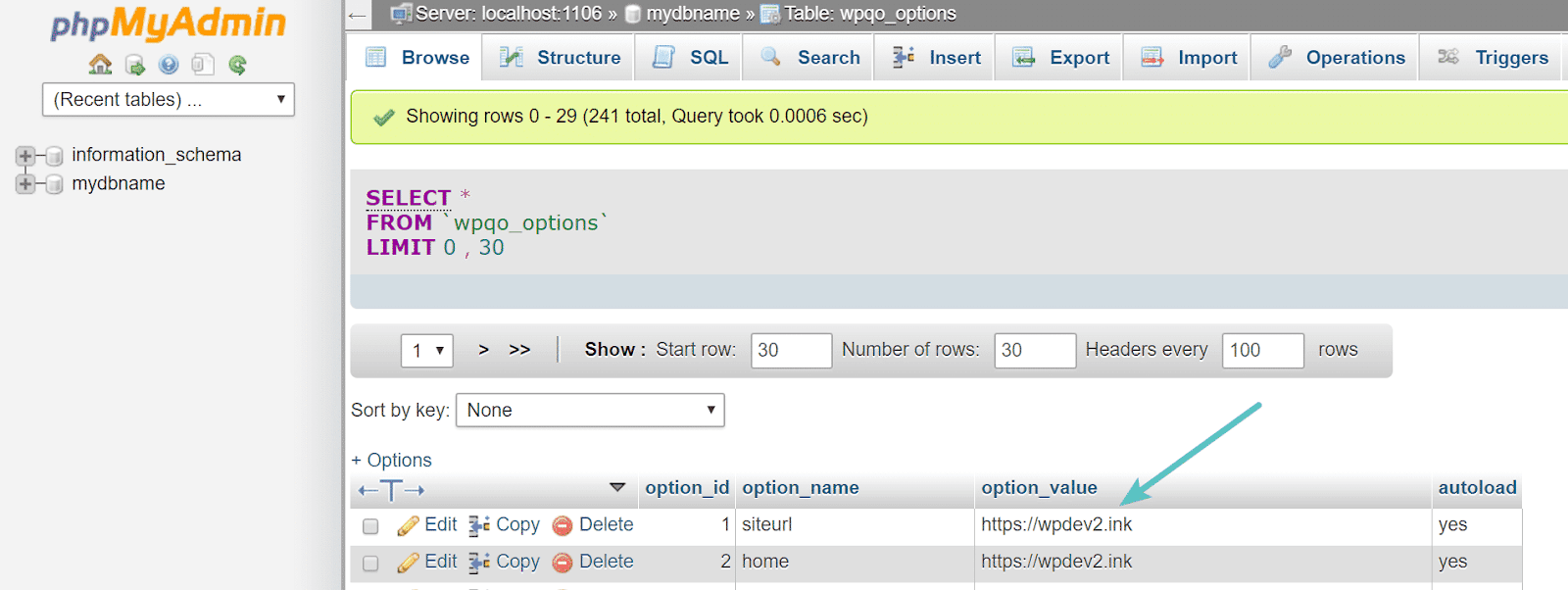 Tjek webstedets URL i phpMyAdmin.
Tjek webstedets URL i phpMyAdmin.Hvis dit databasenavn allerede var korrekt, og du stadig får meddelelsen “fejl ved oprettelse af en databaseforbindelse”, bør du også gerne tjekke dit brugernavn og dit password. For at gøre dette skal du oprette en ny PHP-fil i rodmappen på dit WordPress-websted og indtaste følgende kode. Du kan navngive det, hvad du vil, såsom checkdb.php. Skift værdierne af db_user og db_password med dem i din wp-config.php fil.